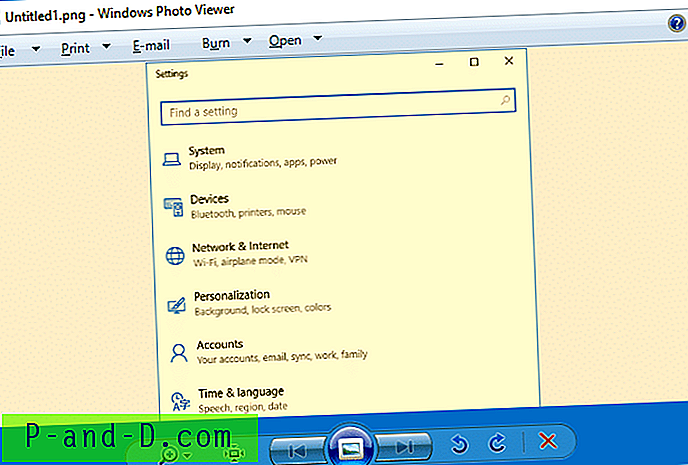Baru-baru ini saya memiliki masalah Antrian Gmail dengan Aplikasi Gmail untuk Android ketika mengirim email dengan lampiran terutama file PDF. Meskipun saya terhubung dengan internet berkecepatan tinggi, saya tidak dapat mengirim email dan sebagian besar waktu tersangkut di folder kotak keluar dengan pesan kesalahan Antrian.
Email akan macet di Kotak keluar selama berjam-jam, dan kemudian akan mengubah status menjadi "Gagal". Meskipun folder Kotak keluar saya benar-benar kosong, dan tidak ada email, folder itu akan tetap ditampilkan seperti dalam pesan kesalahan Antrian.
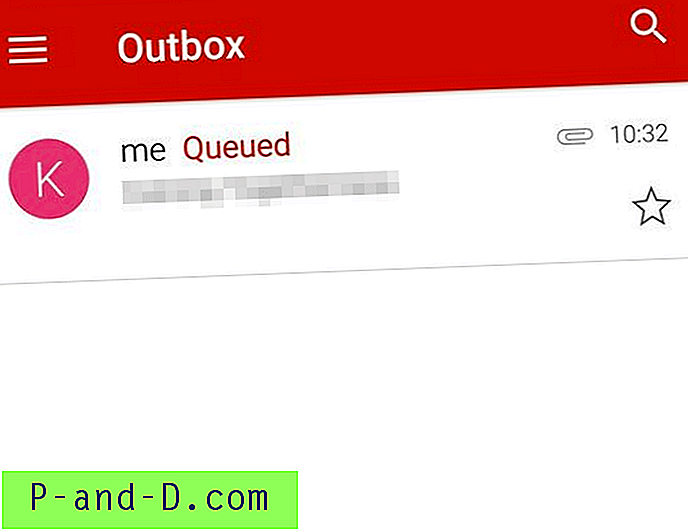
Saya melanjutkan dan mencoba beberapa langkah pemecahan masalah untuk memperbaiki pesan kesalahan Antrian Gmail dan karenanya berbagi di bawah yang sama. Saya percaya ini entah bagaimana akan membantu Anda dalam menyelesaikan jika Anda pernah menemukannya lagi.
Apa maksud Antrian di Gmail?
Yang di antri berarti Gmail tidak dapat mengirim surat kotak keluar dengan segera, namun, itu di-antri dan akan dicoba dikirim nanti. Mungkin ada beberapa alasan mengapa antrian di Gmail. Namun, saya telah mendaftarkan beberapa alasan mengapa saya harus antri:
- Kotak surat mungkin mencapai batas ambang batas - setiap aplikasi online memiliki batasan demikian juga Gmail atau Google mail. Bisa jumlah email yang dikirim dalam kurun waktu singkat, jumlah data / ukuran file, terlalu banyak email keluar, mungkin ada batasan apa pun yang bisa kita pikirkan.
- Masalah terputus-putus untuk menghubungkan server Gmail - ya, ini bisa terjadi. Karena sebagian besar masalah dengan aplikasi Gmail, mungkin ada banyak masalah terkait jaringan antara aplikasi dan server.
- Kehabisan ruang penyimpanan di ponsel - Mengirim email berarti menempati ruang penyimpanan di aplikasi Gmail. Karenanya, jika Anda kehabisan ruang di perangkat Anda, ada kemungkinan bahwa aplikasi Gmail tidak dapat menyesuaikan ukuran data tambahan dan mencari sedikit ruang penyimpanan tambahan untuk mengirim email. Hingga saat itu antrian email keluar.
Sebelum memulai pastikan:
Hal pertama dan terpenting yang perlu Anda pastikan hanya Aplikasi Gmail yang mengalami masalah. Dan Anda dapat mengirim email dengan lampiran melalui antarmuka web Kotak Masuk Gmail. Ini akan membantu dalam menilai apakah Gmail sedang down atau tidak.
Dalam hal ini, jika Anda menghadapi masalah yang sama di web juga maka tips ini tidak akan menyelesaikan masalah karena ini bisa menjadi masalah dari sisi Gmail.
- Anda menjalankan aplikasi Gmail versi terbaru dan hanya diunduh dari Play Store
- Anda tidak mengirim lampiran melalui Gmail send_limit ukuran file 50MB
- Memiliki koneksi jaringan yang stabil ke ponsel Anda; baik WiFi atau data seluler
Prasyarat ini sebenarnya membantu dalam pemecahan masalah awal dan memastikan bahwa kami tidak melewatkan sesuatu yang penting dari pihak kami sebagai bagian dari konfigurasi.
Bersihkan cache dan data Aplikasi dari pengaturan
Anda cukup menghapus cache aplikasi Gmail dan data yang tersimpan dari Pengaturan Telepon. Pastikan Anda telah benar-benar menutup aplikasi Gmail dari task manager.
- Buka Pengaturan Telepon
- Pilih Manajer Aplikasi
- Geser ke aplikasi " Semua "
- Pilih Gmail dari aplikasi yang tersedia
- Tekan tombol Hapus cache dan data
Ini akan menghapus semua file cache sementara di ponsel Android.
Cobalah untuk mengaktifkan dan menonaktifkan Sinkronisasi Gmail sementara
Anda harus mencoba mengaktifkan dan menonaktifkan Sinkronisasi di dalam ponsel Android Anda untuk memastikan bahwa fungsionalitas berfungsi dengan baik.
- Pergi ke opsi Pengaturan
- Pilih Akun
- Pilih Akun Google
- Pilih Akun Email
- Hapus centang Gmail dan mulai ulang ponsel Anda
- Setelah reboot, aktifkan kembali Kotak Centang
Coba ini beberapa kali dalam interval singkat untuk mendapatkan sinkronisasi yang sulit di aplikasi Gmail.
Hapus Akun Gmail dan siapkan lagi
Ini adalah proses yang cukup rumit. Anda harus sepenuhnya menghapus login Akun Google dari ponsel Anda dan kemudian login lagi.
- Buka Pengaturan
- Pilih opsi Akun dari menu
- Pilih Akun Google dari daftar dan
- Pilih Akun Email di dalamnya
- Ketuk untuk menghapus asosiasi sepenuhnya untuk sementara waktu
- Bersihkan cache dan data dari aplikasi Gmail
- Mulai ulang ponsel Anda dan
- Konfigurasikan ulang Akun Gmail di telepon Anda
Ini akan membantu dalam mengunduh email dan mengatur lagi dari awal.
Kurangi opsi hari untuk disinkronkan
Umumnya, setiap kali Anda mengkonfigurasi telepon dengan Gmail, itu hanya mengambil email selama beberapa hari. Saat dan ketika Anda mulai menggunakan Aplikasi Gmail, itu juga disinkronkan dengan email lama. Namun, ini akan meningkatkan cache dan ukuran penyimpanan untuk aplikasi.
Oleh karena itu, sebaiknya batasi sinkronisasi hingga maksimum 30 hari. Jika ada email yang melebihi periode 3 hari, aplikasi Gmail akan secara otomatis dibersihkan dari penyimpanan.
- Buka Aplikasi Gmail
- Buka Pengaturan
- Pilih akun Anda
- Ketuk pada Hari untuk menyinkronkan
- Coba batasi hingga 30 hari atau bahkan kurang
Bersihkan penyimpanan dan cache setelah Anda mengubah pengaturan sehingga data akan disinkronkan kembali.
Pastikan untuk tetap mengaktifkan data latar belakang
Secara default, data latar belakang diaktifkan. Namun, jika Anda keliru menonaktifkan data latar belakang, maka biarkan opsi ini diaktifkan.
- Buka Pengaturan Telepon
- Ketuk untuk opsi Penggunaan Data
- Gulir ke bawah ke Aplikasi "Gmail"
- Pastikan Batasi data latar belakang tidak dipilih
Karena itu, pastikan Anda terhubung ke jaringan yang stabil, dan tidak ada masalah jaringan data yang terputus-putus dengan ISP atau WiFi Anda.
Apakah Anda memiliki Ruang Penyimpanan yang cukup?
Salah satu kemungkinan untuk mengantri email di kotak keluar adalah tidak memiliki cukup ruang disk di ponsel Anda. Pastikan untuk membatalkan semua file yang tidak berguna dengan menghapusnya dan menyediakan ruang yang cukup untuk mengirim email baru.
Mengirim email sebenarnya akan menyimpan data dalam penyimpanan aplikasi Gmail, oleh karena itu perlu memiliki ruang di ponsel untuk mengakomodasi setiap email yang masuk atau keluar.
Apa yang berhasil untuk Anda dalam menyelesaikan Gmail yang Antri?
Ketika saya menghapus akun Gmail saya dari ponsel Android dan kemudian dikonfigurasi ulang - itu berfungsi dengan baik! Saya memeriksa folder Kotak keluar untuk melihat apakah surat dengan lampiran masih tergeletak di folder, tetapi kemudian menemukan surat itu masuk ke kotak surat dan tersedia di folder Terkirim .
Jika masalah Anda dengan Gmail Queued error diselesaikan, maka silakan bagikan bagaimana Anda dapat mengatasi kesalahan tersebut.
Jika masalah masih belum diperbaiki, maka Anda dapat mempertimbangkan mendaftar akun Hotmail secara gratis dan mulai mengirim email tanpa masalah.
Juga, ada beberapa masalah yang dilaporkan tentang 'server Google kelebihan beban sementara'.